Trong thế giới công nghệ phát triển không ngừng, việc quản lý luồng thông tin và giữ vững sự tập trung cá nhân trở thành một thách thức lớn. Apple Intelligence, với hàng loạt tính năng đột phá như Image Playground hay Writing Tool, hứa hẹn thay đổi cách chúng ta tương tác với các thiết bị Apple. Tuy nhiên, có một tính năng đặc biệt của Apple Intelligence mà các chuyên gia tại thuthuatmobile.net nhận thấy hữu ích một cách bất ngờ trong công việc hàng ngày: Chế độ Giảm Gián Đoạn (Reduce Interruptions). Đây không chỉ là một cải tiến nhỏ mà là một bước tiến quan trọng trong việc giúp người dùng kiểm soát các thông báo, qua đó tối ưu hóa khả năng tập trung.
“Giảm Gián Đoạn” (Reduce Interruptions) trong Chế Độ Tập Trung Hoạt Động Thế Nào?
Các Chế độ Tập trung (Focus modes) trên iPhone, iPad và Mac từ lâu đã là công cụ đắc lực giúp người dùng tạm thời tắt thông báo, cho phép bạn tập trung vào công việc, học tập hoặc thư giãn. Bạn có thể tùy chỉnh để chỉ nhận thông báo từ các liên hệ hoặc ứng dụng cụ thể. Tuy nhiên, dù đã cấu hình kỹ lưỡng, vẫn luôn tồn tại rủi ro bỏ sót một thông báo quan trọng hoặc ngược lại, bị làm phiền bởi những thông báo không cần thiết.
Đây chính là lúc Chế độ Giảm Gián Đoạn (Reduce Interruptions), được giới thiệu cùng với Apple Intelligence, phát huy vai trò tối ưu. Tính năng này dựa trên một công nghệ mang tên Intelligence Breakthrough & Silencing, sử dụng trí tuệ nhân tạo (AI) để đánh giá mức độ quan trọng của từng thông báo. Hệ thống AI này sẽ phân tích ngữ cảnh và nội dung để quyết định liệu thông báo có thực sự khẩn cấp và cần được hiển thị ngay lập tức hay không.
Nếu một thông báo được AI xác định là khẩn cấp hoặc quan trọng, bạn sẽ nhận được cảnh báo. Ngược lại, những thông báo ít quan trọng hơn sẽ được tự động im lặng, nằm gọn trong Trung tâm Thông báo mà không làm phiền bạn. Ví dụ cụ thể từ trải nghiệm của chúng tôi, một thông báo từ người thân với nội dung “đang trên đường đến bệnh viện” đã được hệ thống đánh dấu là Maybe Important (Có thể Quan trọng) và hiển thị ngay lập tức. Trong khi đó, các thông báo về phim mới từ Netflix hay cập nhật từ các ứng dụng giải trí khác đều được tự động im lặng.
Điều làm nên sự ưu việt của Chế độ Giảm Gián Đoạn chính là việc nó loại bỏ gánh nặng phải liên tục tùy chỉnh cài đặt Chế độ Tập trung theo cách thủ công. Thay vì phải đau đầu quyết định ai hoặc ứng dụng nào được phép thông báo, giờ đây bạn có thể tin tưởng vào AI của thiết bị để phân loại những gì thực sự cần sự chú ý của bạn và những gì có thể chờ đợi.
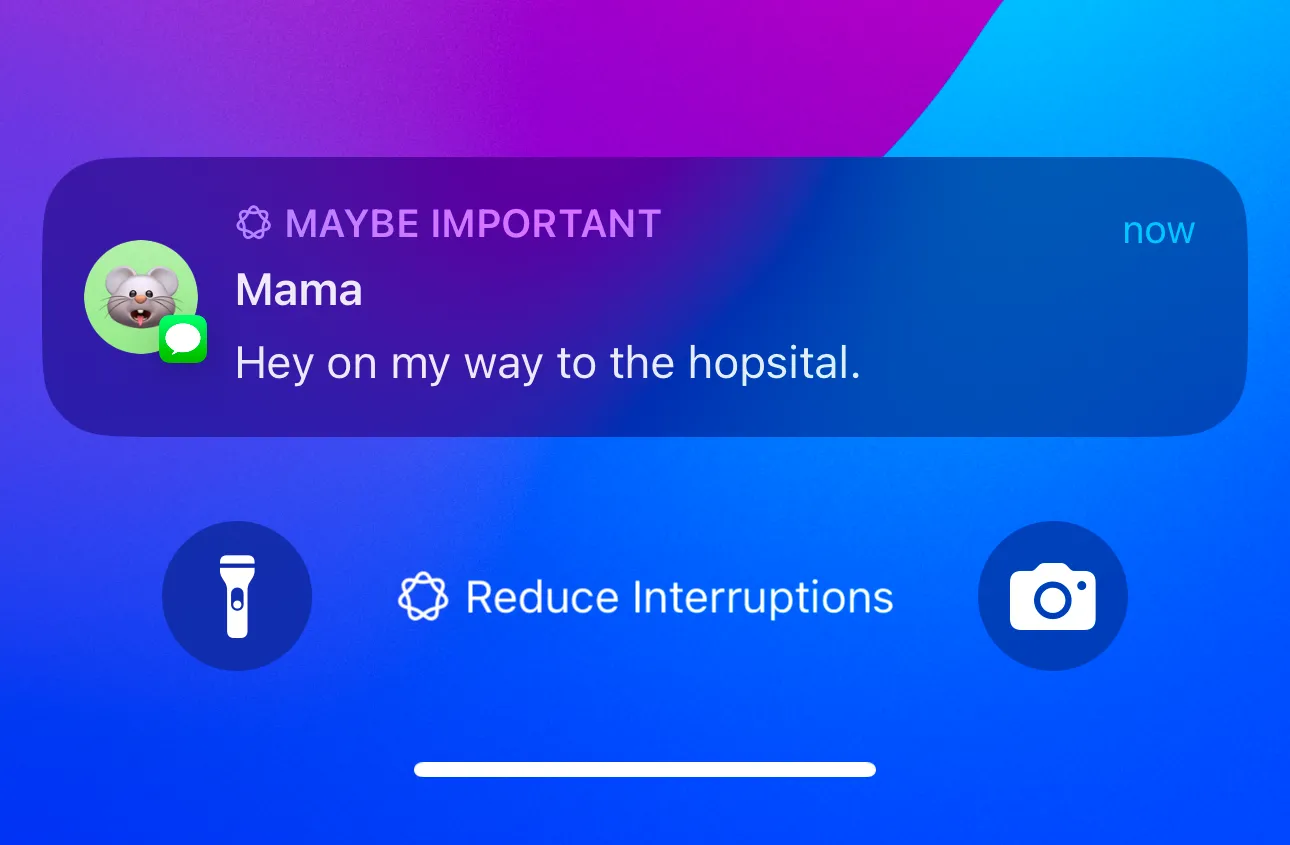 Thông báo được gắn nhãn "Maybe Important" hiển thị trên màn hình iPhone, cho thấy AI đã phân loại mức độ ưu tiên.
Thông báo được gắn nhãn "Maybe Important" hiển thị trên màn hình iPhone, cho thấy AI đã phân loại mức độ ưu tiên.
Hướng Dẫn Kích Hoạt Chế Độ “Giảm Gián Đoạn” (Reduce Interruptions)
Để tận dụng Chế độ Giảm Gián Đoạn với khả năng lọc thông báo thông minh từ Apple Intelligence, thiết bị của bạn cần đáp ứng một số yêu cầu về phần cứng và phần mềm.
Đảm bảo Tương Thích Thiết Bị và Hệ Điều Hành
Tính năng này yêu cầu chip xử lý mạnh mẽ để vận hành các mô hình AI. Cụ thể:
- iPhone: Cần chip A17 Pro trở lên.
- iPad: Cần chip A17 Pro hoặc M1 trở lên.
- Mac: Cần chip M1 trở lên.
Về phần mềm, thiết bị của bạn phải đang chạy các phiên bản hệ điều hành mới nhất hoặc tương đương:
- iPhone: iOS 18.1 trở lên.
- iPad: iPadOS 18.1 trở lên.
- Mac: macOS Sequoia 15.1 trở lên.
Bật Apple Intelligence
Sau khi đảm bảo thiết bị tương thích, bước tiếp theo là kích hoạt Apple Intelligence:
- Truy cập Cài đặt (Settings) trên iPhone hoặc iPad của bạn, hoặc Cài đặt Hệ thống (System Settings) trên Mac.
- Cuộn xuống và chọn Apple Intelligence & Siri.
- Nhấn vào Bật Apple Intelligence (Turn On Apple Intelligence).
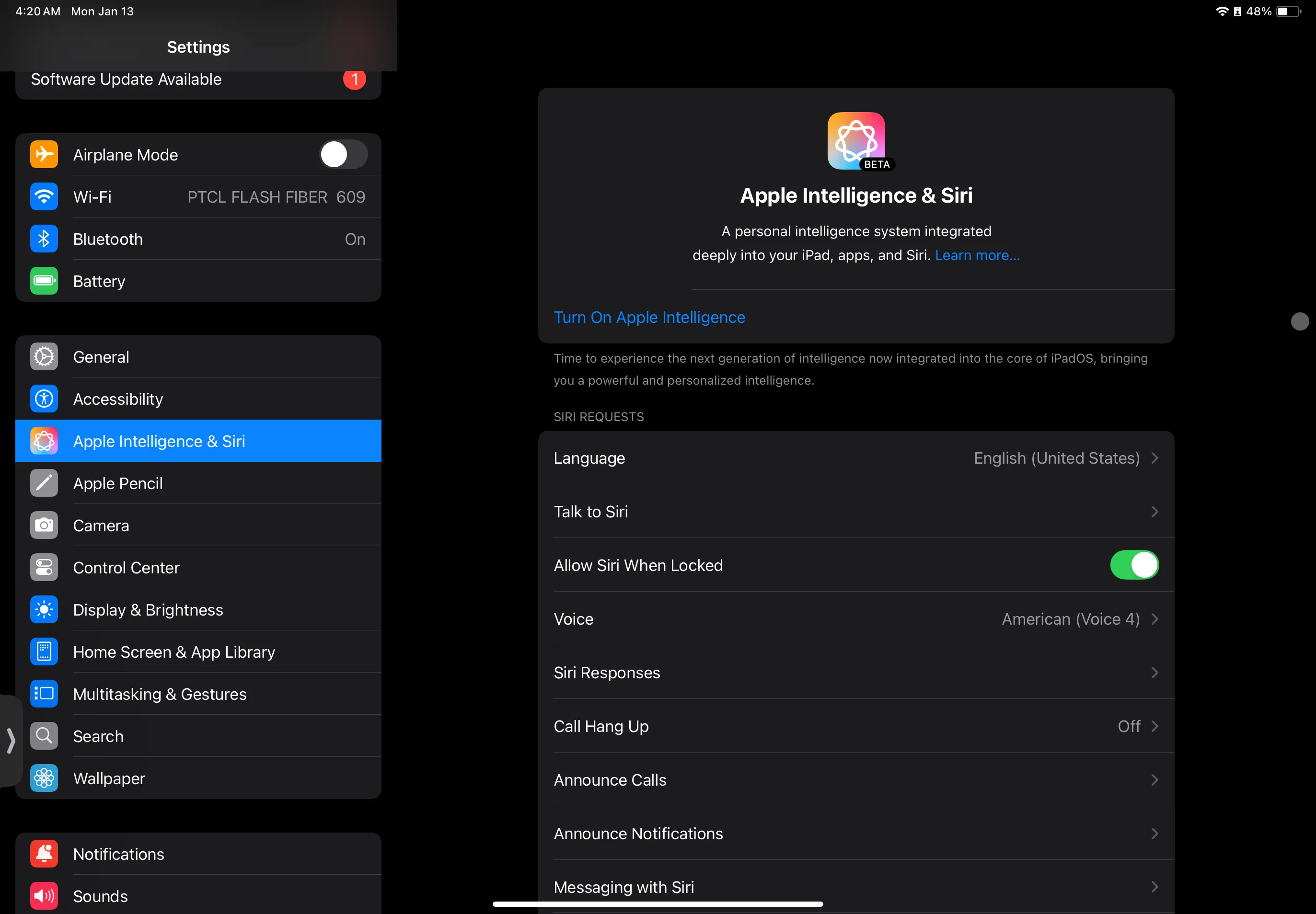 Giao diện cài đặt Apple Intelligence & Siri trên iPad, nơi người dùng có thể kích hoạt các tính năng AI mới của Apple.
Giao diện cài đặt Apple Intelligence & Siri trên iPad, nơi người dùng có thể kích hoạt các tính năng AI mới của Apple.
Kích hoạt Chế Độ “Giảm Gián Đoạn”
Chế độ Giảm Gián Đoạn hoạt động tương tự như bất kỳ Chế độ Tập trung nào khác, việc kích hoạt khá đơn giản:
- Trên iPhone hoặc iPad: Vuốt xuống từ góc trên bên phải màn hình để mở Trung tâm điều khiển (Control Center). Nhấn vào mục Tập trung (Focus), sau đó chọn Giảm Gián Đoạn (Reduce Interruptions).
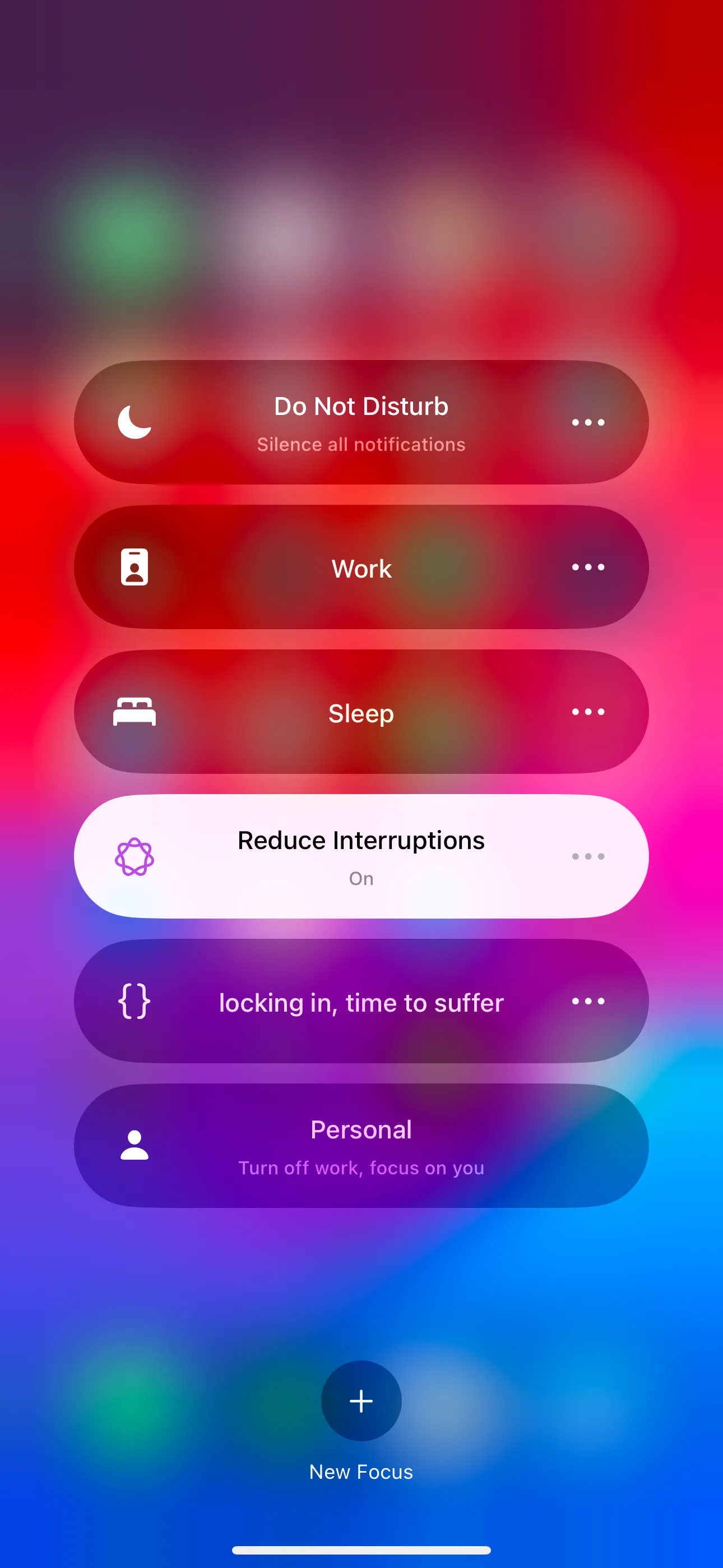 Menu Chế độ Tập trung (Focus modes) trên iPhone, hiển thị tùy chọn "Giảm Gián Đoạn" (Reduce Interruptions) cùng các chế độ khác.
Menu Chế độ Tập trung (Focus modes) trên iPhone, hiển thị tùy chọn "Giảm Gián Đoạn" (Reduce Interruptions) cùng các chế độ khác.
- Trên Mac: Nhấp vào biểu tượng Trung tâm điều khiển (Control Center) trên thanh menu, chọn Tập trung (Focus), và sau đó chọn Giảm Gián Đoạn (Reduce Interruptions).
Tùy Chỉnh Chế Độ “Giảm Gián Đoạn”
Bạn có thể tùy chỉnh Chế độ Giảm Gián Đoạn giống như bất kỳ Chế độ Tập trung nào khác:
- Trên iPhone hoặc iPad: Vào Cài đặt (Settings) > Tập trung (Focus) > Giảm Gián Đoạn (Reduce Interruptions).
- Trên Mac: Vào Cài đặt Hệ thống (System Settings) > Tập trung (Focus) > Giảm Gián Đoạn (Reduce Interruptions).
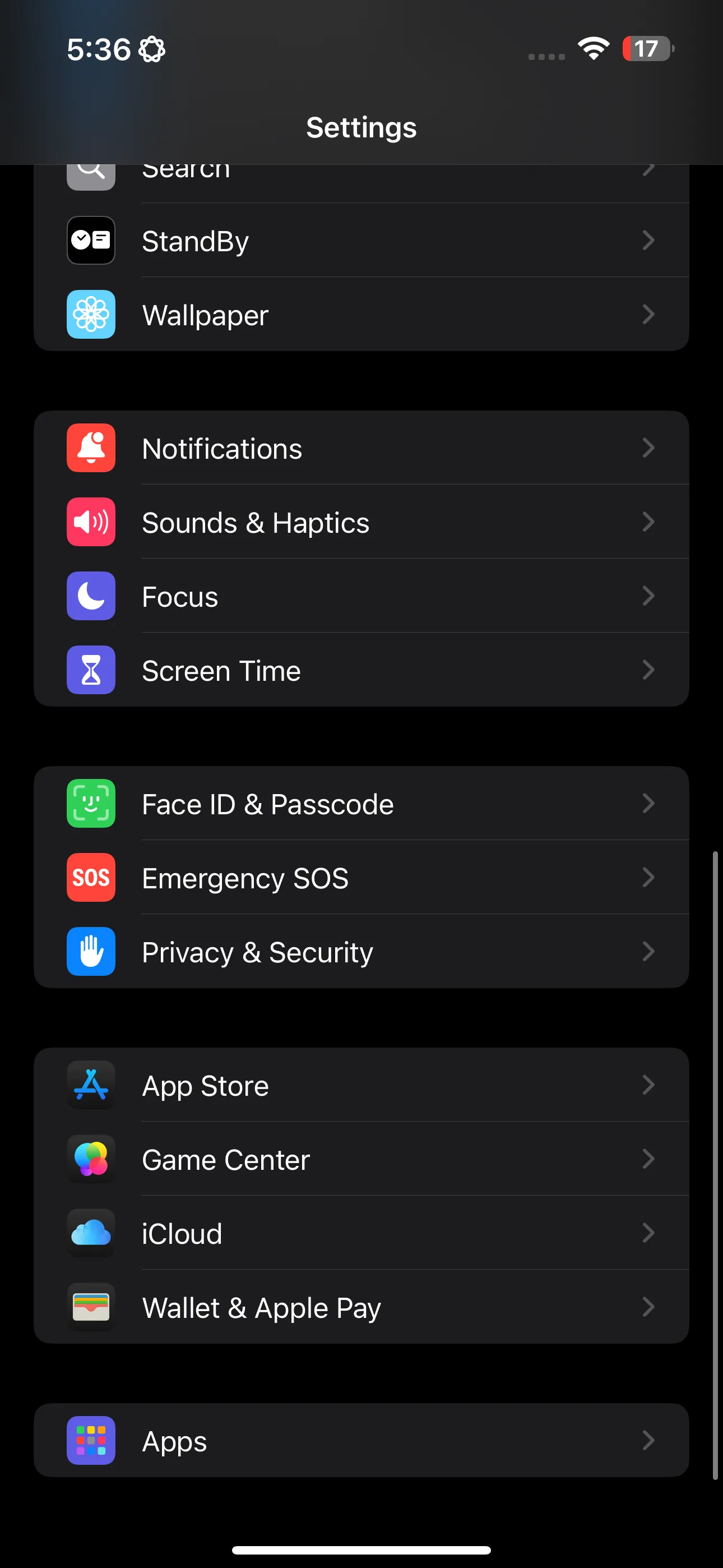 Màn hình Cài đặt (Settings) trên iPhone, nơi người dùng truy cập để tùy chỉnh các chế độ Tập trung.
Màn hình Cài đặt (Settings) trên iPhone, nơi người dùng truy cập để tùy chỉnh các chế độ Tập trung.
Từ đây, bạn có thể:
- Chọn người và ứng dụng được phép bỏ qua chế độ: Ngay cả khi thông báo của họ không được AI đánh giá là khẩn cấp.
- Thiết lập lịch trình tự động: Bật chế độ vào các thời điểm cụ thể, địa điểm nhất định hoặc khi bạn sử dụng một số ứng dụng nhất định.
- Thêm Bộ lọc Tập trung (Focus Filters): Tinh chỉnh cách các ứng dụng và thiết bị của bạn hoạt động khi chế độ này được kích hoạt, ví dụ như ẩn các tài khoản email hoặc tab trình duyệt không liên quan đến công việc.
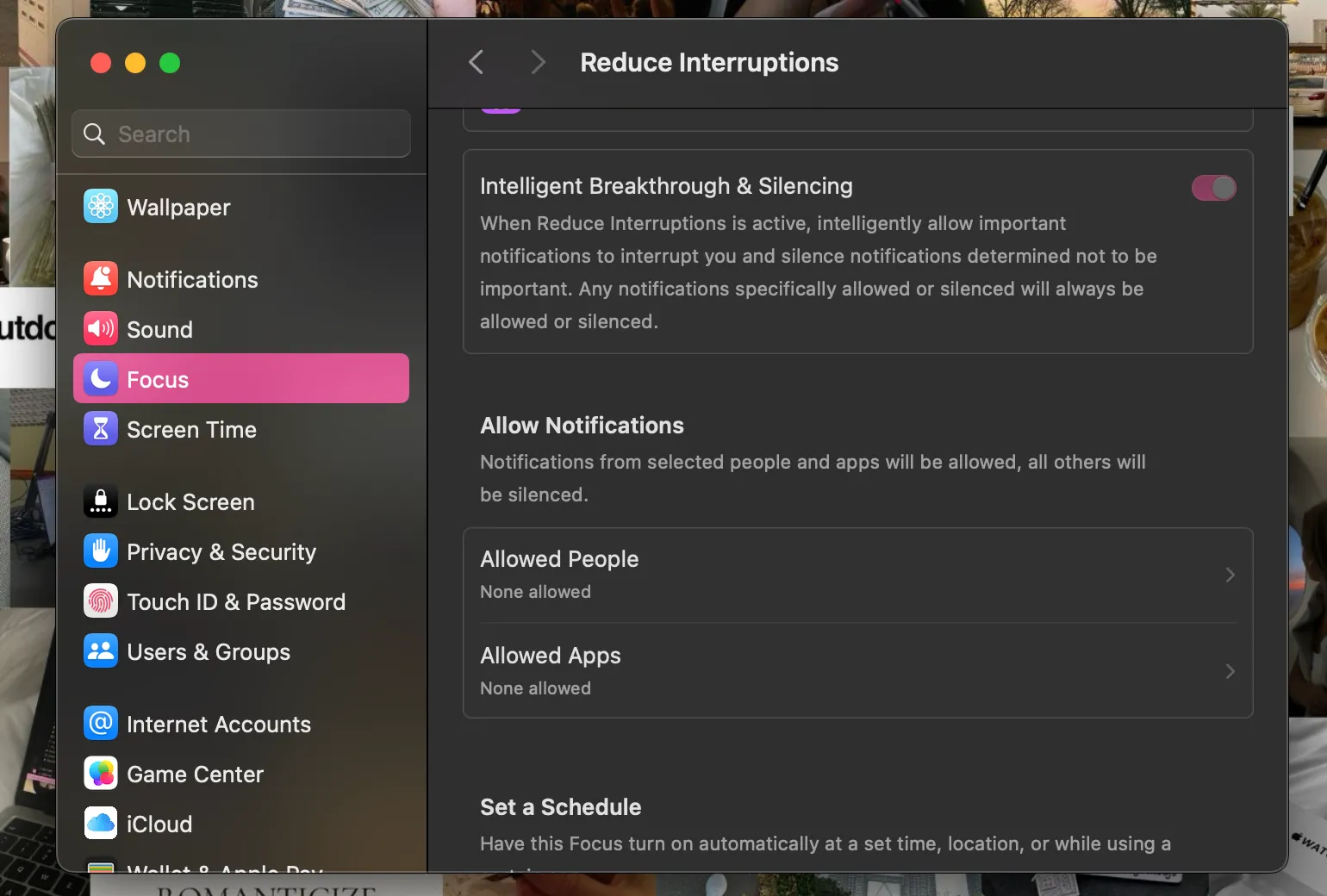 Cài đặt chi tiết của Chế độ Giảm Gián Đoạn (Reduce Interruptions Focus mode) trong Cài đặt Hệ thống trên máy Mac.
Cài đặt chi tiết của Chế độ Giảm Gián Đoạn (Reduce Interruptions Focus mode) trong Cài đặt Hệ thống trên máy Mac.
Chuyển Đổi Chế Độ Tập Trung Hiện Có Thành “Giảm Gián Đoạn”
Nếu bạn đã có sẵn các Chế độ Tập trung tùy chỉnh và muốn chúng hoạt động thông minh như Chế độ Giảm Gián Đoạn, bạn hoàn toàn có thể làm được:
- Truy cập Cài đặt (Settings) > Tập trung (Focus) (hoặc Cài đặt Hệ thống (System Settings) > Tập trung (Focus) trên Mac).
- Chọn Chế độ Tập trung mà bạn muốn chỉnh sửa.
- Bật tùy chọn Intelligence Breakthrough & Silencing.
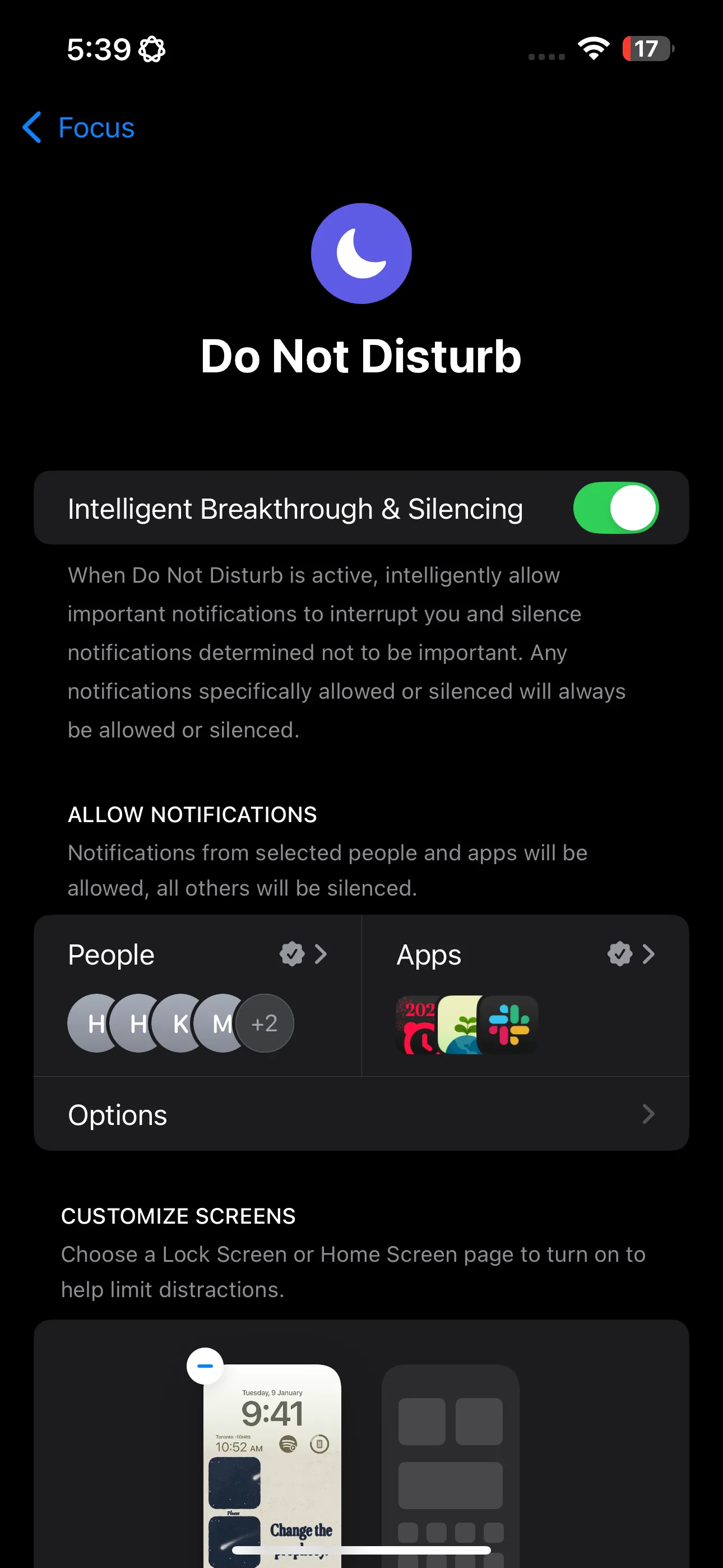 Giao diện cài đặt của một Chế độ Tập trung tùy chỉnh trên iPhone, cho phép bật tính năng "Intelligence Breakthrough & Silencing" để lọc thông báo bằng AI.
Giao diện cài đặt của một Chế độ Tập trung tùy chỉnh trên iPhone, cho phép bật tính năng "Intelligence Breakthrough & Silencing" để lọc thông báo bằng AI.
Kết Luận
Chế độ Giảm Gián Đoạn (Reduce Interruptions) trong Apple Intelligence thực sự là một “người thay đổi cuộc chơi” đối với việc quản lý thông báo. Dù trí tuệ nhân tạo đang thực hiện phần lớn công việc, và đôi khi vẫn có một vài thông báo “không quá khẩn cấp” lọt qua, hiệu quả tổng thể của nó trong việc phân loại và lọc thông báo là rất đáng nể. Tính năng này không chỉ giúp giảm bớt sự phiền nhiễu mà còn tạo điều kiện để bạn tập trung sâu hơn vào những gì thực sự quan trọng. Đối với những ai đang tìm kiếm một giải pháp thông minh để tối ưu hóa trải nghiệm thông báo và nâng cao năng suất làm việc, chúng tôi tại thuthuatmobile.net đặc biệt khuyến nghị bạn nên kích hoạt và trải nghiệm Chế độ Giảm Gián Đoạn ngay hôm nay.
Bạn đã thử nghiệm Chế độ Giảm Gián Đoạn của Apple Intelligence chưa? Hãy chia sẻ ý kiến và trải nghiệm của bạn với cộng đồng thuthuatmobile.net trong phần bình luận bên dưới!


